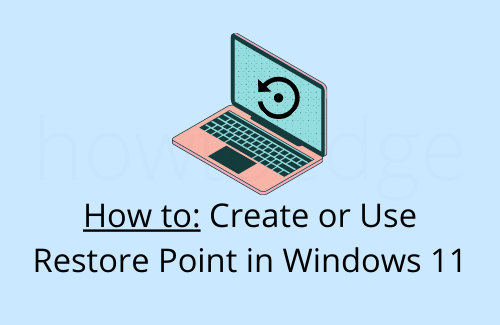 Создайте точку восстановления в Windows 11
Создайте точку восстановления в Windows 11
В этой статье вы узнаете, как включить & Создать точку восстановления в Windows 11? Вы хотите включить & создать точку восстановления? Если абсолютно да, то следуйте методу ниже. Тем не менее, в Windows 11 есть много дополнительных функций, но одной из лучших функций является точка восстановления. Более того, точка восстановления полезна везде, например, если на вашем компьютере возникла какая-либо проблема, точки восстановления помогут вам решить проблему или избавиться от нее. Одна из лучших особенностей точки восстановления заключается в том, что если вы восстановите свой компьютер, то, если точка восстановления включена, ваши личные файлы не будут удалены. Кроме того, если вы хотите включить & создайте точку восстановления, тогда вам нужно прочитать эту статью.
Оглавление
< i class="ez-toc-glyphicon ez-toc-icon-toggle">
- Как включить точку восстановления
- Как создать точку восстановления
- Итог
Как включить точку восстановления
< p>Шаг 1. Прежде всего, вам нужно нажать Win + R , чтобы открыть диалоговое окно запуска.
Шаг 2. После запуска запуска введите sysdm.cpl , после чего нажмите Enter.
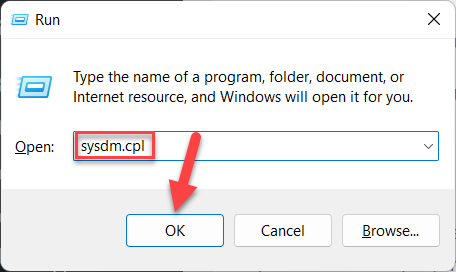 sysdm.cpl
sysdm.cpl
Шаг 3. Теперь перейдите на вкладку Защита системы.
Шаг 4. Затем выберите любой из драйверов, которые вы хотите включить, в разделе настроек защиты, затем нажмите Настроить.
 Нажмите «Настроить
Нажмите «Настроить
Шаг 5″. Тем не менее, установите флажок Включите защиту системы , затем нажмите Применить , и вы также можете настроить максимальное использование, перемещая ползунок.
 Нажмите кнопку «Применить».
Нажмите кнопку «Применить».
Как создать точку восстановления
Шаг 1. Сначала откройте свойства системы в диалоговом окне запуска.
Шаг 2. Когда свойства системы открыты, перейдите на вкладку Защита системы.
Шаг 3. Выберите драйвер для создания системной точки, затем нажмите Создать. Не забывайте, что если драйвер отключен, вы не сможете создать точку восстановления.
 Нажмите кнопку «Создать».
Нажмите кнопку «Создать».
Шаг 4. После этого дайте имя вашей точке восстановления и нажмите кнопку Создать».
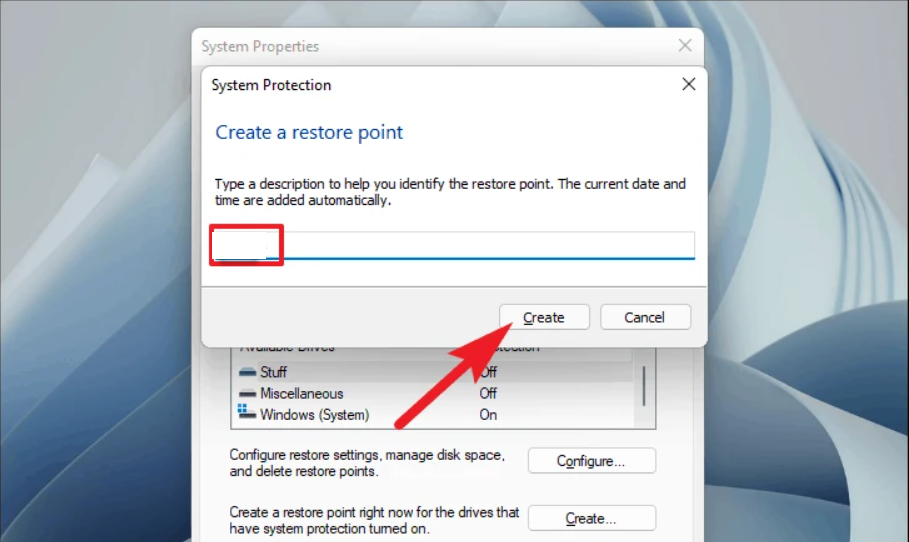 Нажмите «Создать»
Нажмите «Создать»
Шаг 5. Теперь он начнет создавать точки хранения, вам нужно немного подождать.

Шаг 6. Наконец, вы успешно создали точку восстановления.
Итог
Это было все о том, как включить & Создать точку восстановления в Windows 11? Я надеюсь, что эта статья поможет вам создать точку восстановления. Из этой статьи вы получите что-то хорошее. Это правильное место, где вы можете легко решить свою проблему. После выполнения этих шагов, я надеюсь, вы не столкнетесь с какими-либо проблемами. Если вы столкнулись с какой-либо проблемой и если у вас есть какие-либо предложения, оставьте комментарий.
Похожие сообщения:
- Как зарегистрировать IDM без серийного ключа в Windows 11< /li>
- Как исправить неработающую мышь и клавиатуру в Windows 11
LinkedIn Tumblr Pinterest Reddit ВКонтакте Поделиться по электронной почте Печать


